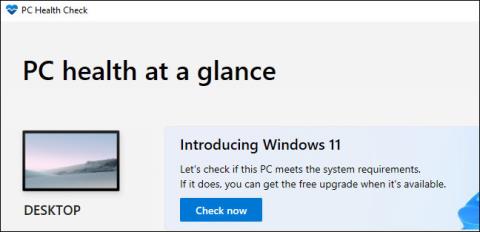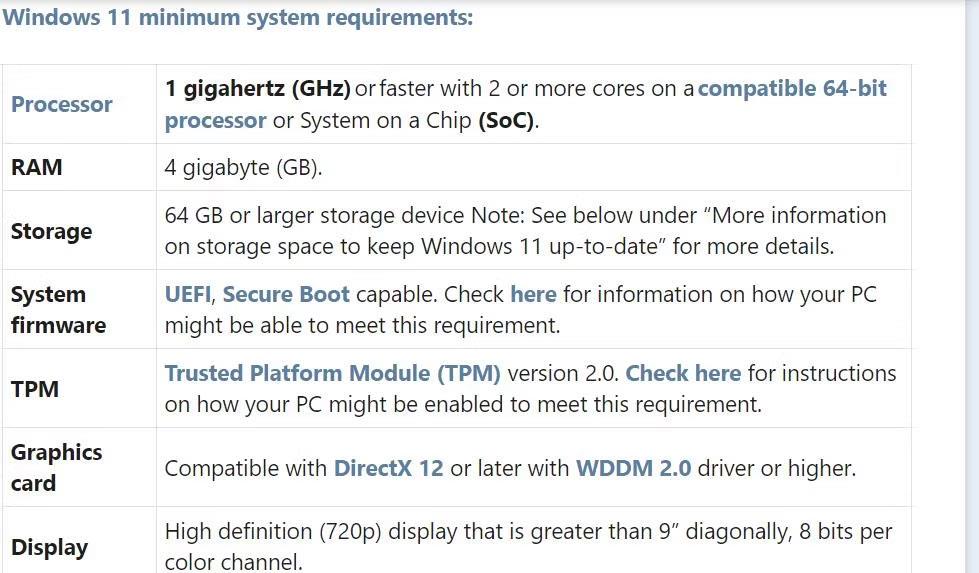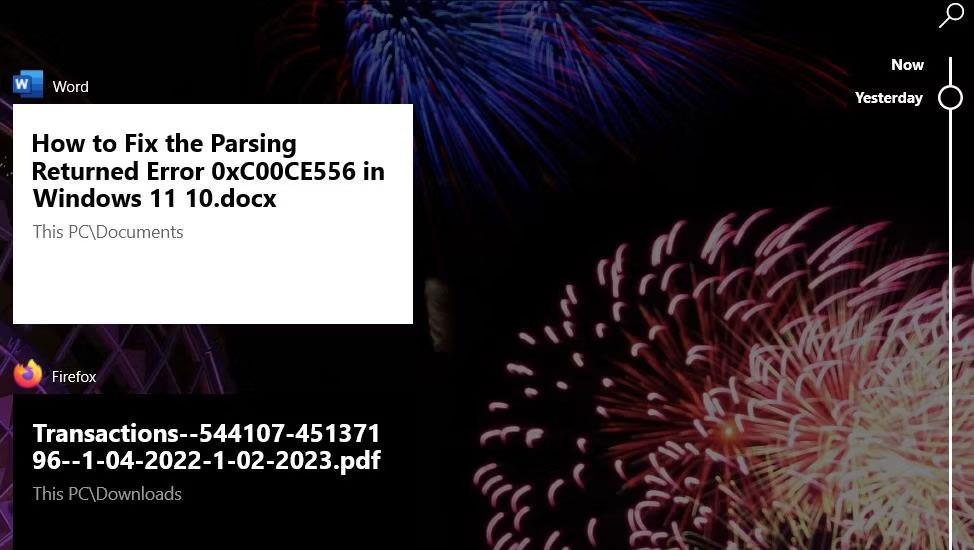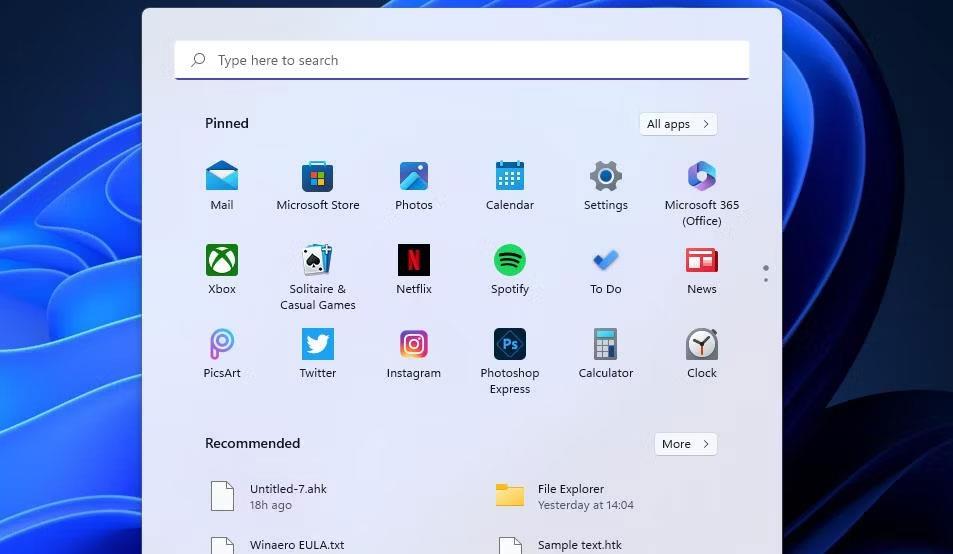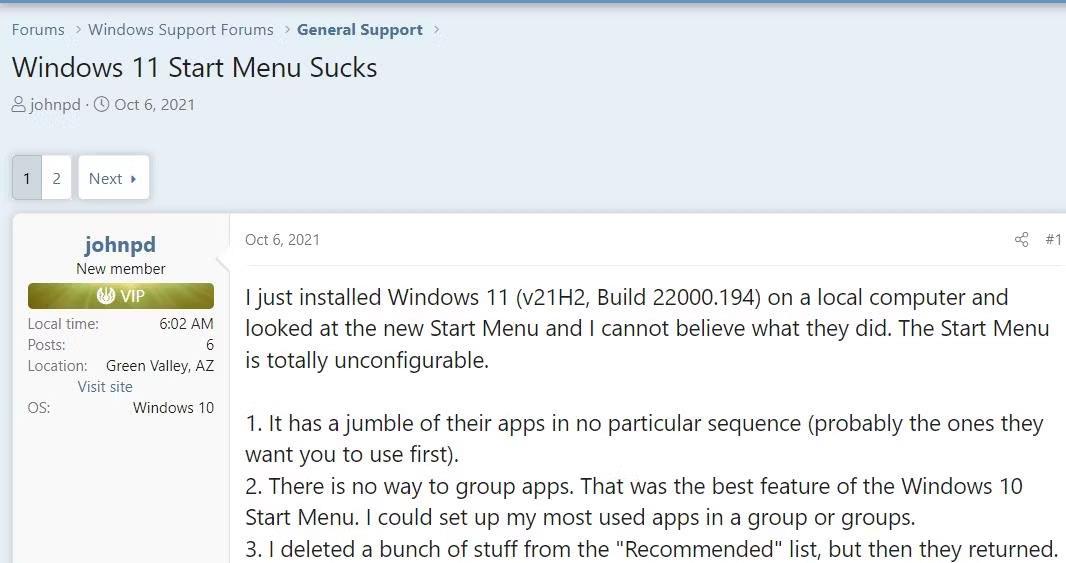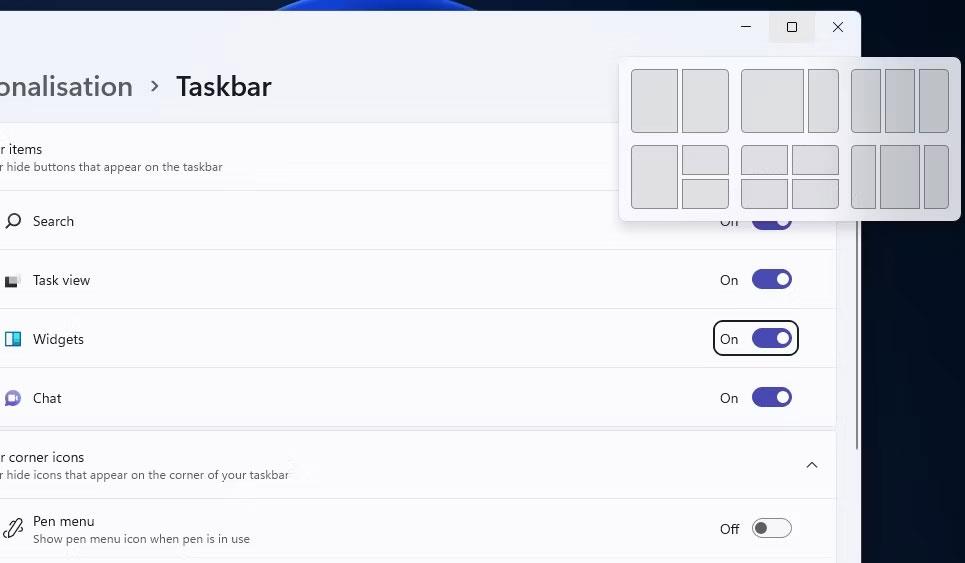Windows 11 var opinberlega hleypt af stokkunum 5. október 2021. Ólíkt fyrri stórum Windows 10 uppfærslum, hvetur Microsoft ekki fólk til að uppfæra að þessu sinni. Reyndar ráðleggur Microsoft mörgum PC eigendum að uppfæra ekki. Hér er það sem þú þarft að vita áður en þú tekur ákvörðun.
Hvernig á að uppfæra í Windows 11 frá Windows 10
Windows 11 verður ókeypis uppfærsla fyrir tölvur sem keyra Windows 10, rétt eins og Windows 10 er ókeypis uppfærsla fyrir tölvur sem keyra Windows 7 og Windows 8.
Að þessu sinni er Windows 11 hins vegar ekki hannað fyrir allar tölvur sem keyra Windows 10. Windows 11 styður opinberlega aðeins nýjasta vélbúnaðinn: Auk þess að krefjast TPM 2.0 og UEFI með öruggri ræsingu, styður Windows 11 aðeins Styður nokkra nýlega útgefna örgjörva.
Nánar tiltekið verður tölvan að vera með 8. kynslóð Intel örgjörva eða nýrri. AMD tölvur verða að keyra að minnsta kosti AMD Zen 2. ARM tölvur verða að hafa Qualcomm 7 eða 8 Series vélbúnað.
Hvernig á að athuga hvort Windows 11 er stutt á tölvunni þinni
Ertu ekki viss um hvaða vélbúnað tölvan þín hefur og hvort hún styður Windows 11? Microsoft býður upp á opinbert PC Health Check app sem segir þér hvort tölvan þín geti keyrt Windows 11 . Ef ekki, mun PC Health Check segja þér hvað vandamálið er.
Opinbera PC Health Check appið mun segja þér hvort tölvan þín geti keyrt Windows 11
Windows 10 er stutt til október 2025
Í fyrsta lagi er mikilvægt að hafa í huga að Windows 10 verður áfram opinberlega stutt í mörg ár fram í tímann. Microsoft mun halda áfram að styðja Windows 10 með öryggisuppfærslum þar til í október 2025, sem er 4 árum eftir útgáfu Windows 11.
Ef þú vilt ekki uppfæra strax geturðu beðið. Ef tölvan þín getur ekki keyrt Windows 11, þá eru líka góðar líkur á að þú kaupir nýja tölvu innan næstu fjögurra ára.
Ástæður fyrir því að þú vilt ekki nota Windows 11
1. Strangar Windows 11 kerfiskröfur
Sumir notendur hafa ekki uppfært í Windows 11 bara vegna þess að tölvan þeirra uppfyllir ekki allar nauðsynlegar kerfiskröfur. Strangar kerfiskröfur Windows 11 hafa skapað hindranir fyrir milljónir ósamhæfðar tölvur. Þetta eru Windows 11 kerfiskröfur:
Sumar af þessum kerfiskröfum eru ansi stórt skref upp frá Windows 10. Til dæmis þarf Windows 10 aðeins 1GB vinnsluminni, sem gerir það samhæft við eldri tölvur með 2GB kerfisminni. Ennfremur, að krefjast 64-bita örgjörva gerir Windows 11 ósamhæft öllum 32-bita tölvum.
Hins vegar eru TPM 2.0 kerfiskröfur stærsta vandamálið þegar uppfært er í Windows 11. TPM 2.0 er öryggiseiginleiki sem þarf að virkja á tölvunni til að notendur geti uppfært í Windows 11. Margar eldri tölvur styðja ekki TPM 2.0 og sá eiginleiki er ekki Það er ekki sjálfgefið virkt á mörgum nýjum borðtölvum eða fartölvum.
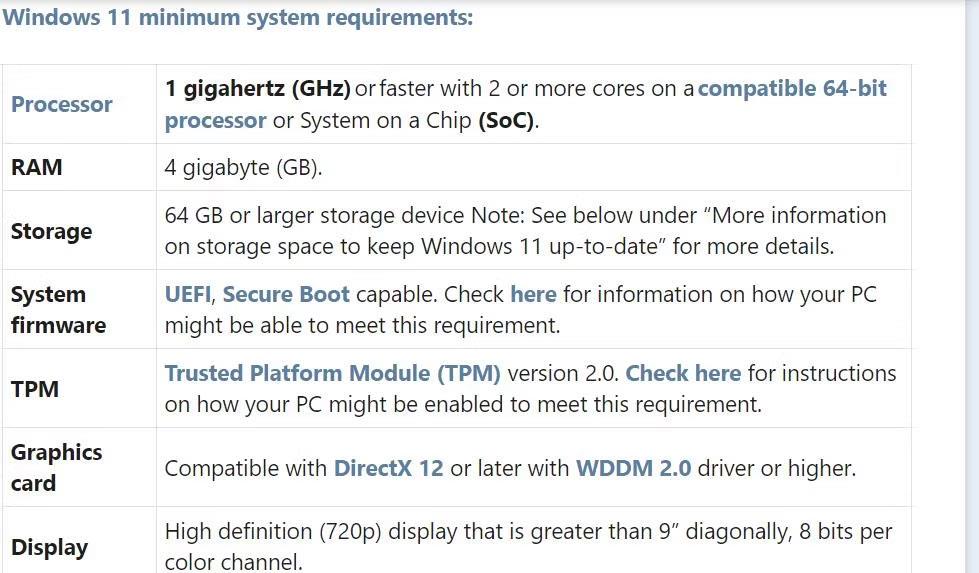
Windows 11 kerfiskröfur
Slíkar uppfærslukerfiskröfur hafa komið í veg fyrir að margir notendur geti uppfært í Windows 11. Það eru leiðir til að komast framhjá TPM 2.0 kerfiskröfum Windows 11 með því að nota Media Creation Tool eða með því að stilla skrárinn. Hins vegar gætu margir notendur ekki talið að það sé þess virði að hafa áhyggjur af því að taka svona langan tíma að uppfæra í Windows 11.
2. Frammistöðuvandamál leikja
Þó að Windows 11 pakki fjölda nýrra leikjaeiginleika, hafa vandamál með frammistöðu leikja plagað vettvanginn. Notendur hafa kvartað yfir því á spjallborðum að frammistaða tölvuleikja þeirra hafi dregist saman eftir uppfærslu í Windows 11. Stærstu kvartanir hafa verið um verulega lækkun rammahraða og stam vandamál á meðan leikið er á tölvu sem keyrir Windows 11.
Það var sérstaklega tilfellið eftir að Microsoft setti upp Windows 11 22H2 uppfærsluna undir lok árs 2022. Microsoft viðurkenndi síðar að nýja uppfærslan olli leikjavandamálum eftir að hafa fengið margar tilkynningar um virkni hennar. léleg leikjaframmistaða í Windows 11. Microsoft vitnaði í virkjun á a GPU kembiforrit sem valdi slíkum vandamálum á þeim tíma.
Leikur Halo Infinite í Microsoft Store
Helsti þátturinn á bak við lakari leikjaárangur er sumir af viðbótaröryggiseiginleikunum sem eru sjálfgefnir virkjaðir í Windows 11. Slíkir öryggiseiginleikar hafa áhrif á frammistöðu leikja. Margir leikmenn hafa ekki getað uppfært í Windows 11 vegna leikjavandamála í kringum pallinn.
3. Microsoft hefur eyðilagt verkefnastikuna í Windows 11
Verkefnastikan er líklega næst mikilvægasti hluti Windows á eftir Start valmyndinni. En því miður, Microsoft gerði rugl með því að "endurbyggja" verkefnastikuna í Windows 11. Microsoft minnkaði virkni verkefnastikunnar með því að fjarlægja marga eiginleika úr henni.
Notendur Windows 11 hafa sent á spjallborðum Microsoft um aðgerðir sem vantar á verkefnastikuna. Sumir hafa kvartað yfir því að þeir geti ekki breytt stærð verkefnastikunnar eins og í Windows 10 með því að draga hana með bendilinn. Aðrir vilja setja upp Combine verkefnastikuhnappa frá Windows 10 endurheimt í nýjasta skrifborðsstýrikerfi Microsoft. Það er heldur engin leið fyrir notendur að breyta verkefnastikunni í Windows 11.
Sameina valmöguleika verkefnastikunnar í Windows 10
Microsoft hefur endurheimt nokkra eiginleika verkefnastikunnar sem voru fjarlægðir í nýlegum Windows 11 uppfærslum. Til dæmis hefur Microsoft endurheimt flýtileið Task Manager samhengisvalmyndarinnar og skoðaðu eiginleika verkefnastikunnar á skjáborðinu árið 2022. Sumir fjarlægðir eiginleikar gætu þó aldrei snúið aftur í Windows 11. Notendur sem kunna að meta eiginleika verkstikunnar munu örugglega kjósa að halda sig við Windows 10.

Verkefnastika Windows 11
4, Windows 11 er ekki með tímalínu (og 19 aðrar Windows 10 eiginleikar)
Tímalína er athyglisverð eiginleiki sem Microsoft fjarlægði úr Windows 11. Sá eiginleiki var hluti af Task View í Windows 10 og gerði notendum kleift að fá aðgang að skrám sem vistaðar voru með Microsoft forritum frá tímalínunni. Tímalína er vissulega gagnleg fyrir notendur sem nota oft Microsoft 365 öpp, myndir, málningu og önnur fyrirfram uppsett öpp sem eru samhæf við hana.
Fjarlæging á tímalínu í Windows 11 hefur haft áhrif á Task View. Notendur sem meta þennan framleiðnieiginleika vilja frekar vera með Windows 10 þar sem þeir geta enn notað hann. Það er orðrómur um að það sé einhvers konar svipuð tímalínuvirkni í Edge, en það er óljóst hvar nákvæmlega það er. Tímalína er einn af 20 úreltum eiginleikum sem skráðir eru á þessari Microsoft Windows 11 forskriftarsíðu .
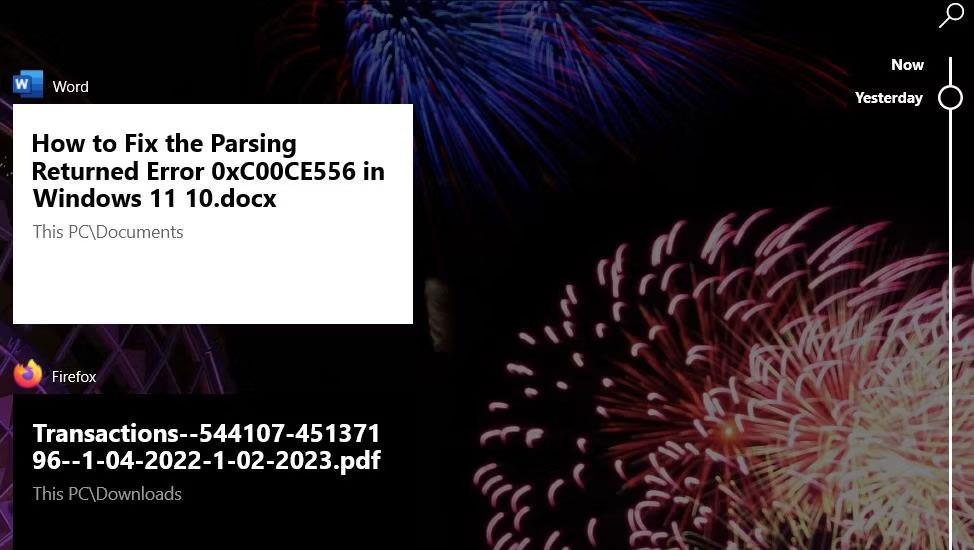
Tímalína eiginleiki
5. Endurhannaða upphafsvalmyndin er ekki aðlaðandi
Microsoft hefur gert verulegar breytingar á Start valmyndinni í Windows 11. Þessi endurhannaða Start valmynd er vissulega frábrugðin þeirri sem er í Windows 10. Hvort þessi valmynd breytist til hins betra er enn til umræðu. Sumum notendum líkar einfaldleikinn í nýju valmyndinni, en aðrir kjósa Windows 10 Start valmyndina.
Það sem Microsoft hefur fjarlægt úr Windows 11 Start valmyndinni er augljóst. Flýtivísar fyrir lifandi flísar birtast ekki lengur í nýju valmyndinni. Start valmynd Windows 11 hefur tvö lög vegna þess að forritalisti hennar keyrir ekki lengur með festum flýtileiðum. Það er heldur engin leið að breyta stærð valmyndarinnar í Windows 11 (eins og verkefnastikunni).
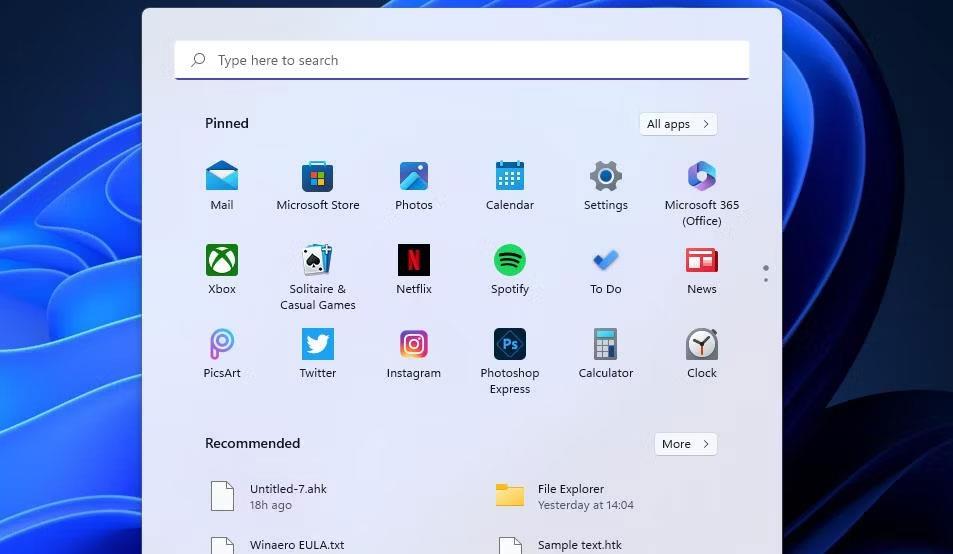
Startvalmynd Windows 11
Þess vegna er endurhannaða Start valmyndin í Windows 11 almennt óaðlaðandi. Notendur sem líkar við Start valmyndina með flísum velja að halda sig við Windows 10 af þeirri ástæðu.
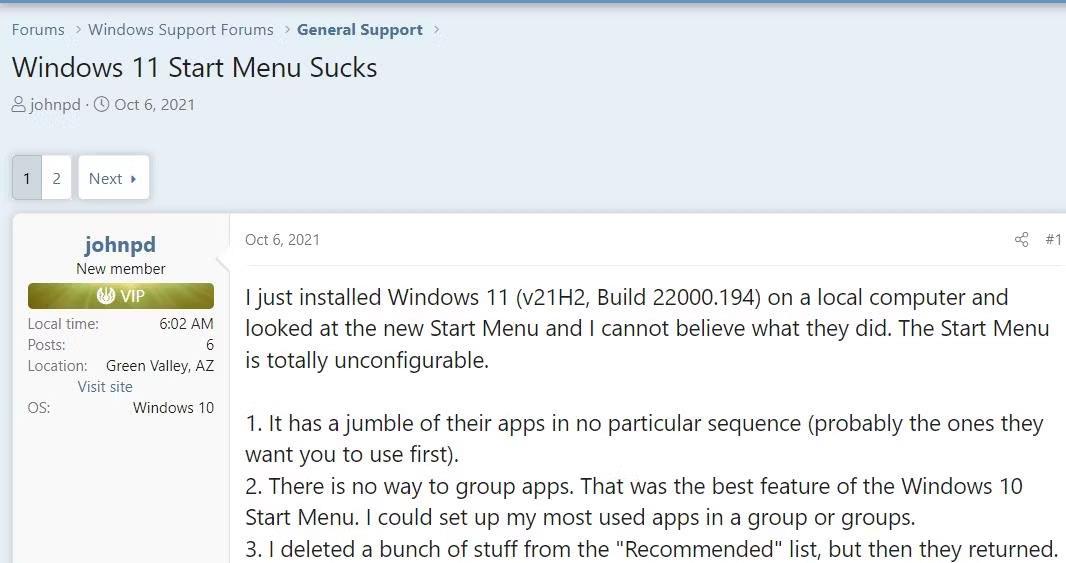
Notendaspjallfærsla um Windows 11 Start valmyndina
6. Windows 11 býður ekki upp á nógu marga nýja eiginleika
Stærsta spurningin er hvaða nýju eiginleikar Windows 11 býður upp á sem forveri hans, Windows 10, gerir ekki. Windows 11 lítur vissulega öðruvísi út á mörgum sviðum. Það felur í sér endurhannaða samhengisvalmyndir, nýútlit upphafsvalmyndar og miðju táknmyndaskipulagi á verkefnastikunni. Microsoft hefur endurhannað File Explorer og Settings notendaviðmótið fyrir nýja skrifborðsvettvang sinn. Microsoft hefur einnig gefið sumum af foruppsettum öppum pallsins nýtt útlit.
Þú munt strax taka eftir þessum UI breytingar þegar þú byrjar að nota Windows 11, en fjöldi athyglisverðra nýrra eiginleika í Windows 11 er tiltölulega lítill. Græjur, Snap Layouts og Android app stuðningur eru þrír af stóru nýju eiginleikunum sem Windows 11 státar af. Hins vegar eru búnaður ekki sannarlega nýr eiginleiki Windows vegna þess að Vista og 7 samþætta báðar þessar skrifborðsgræjur.
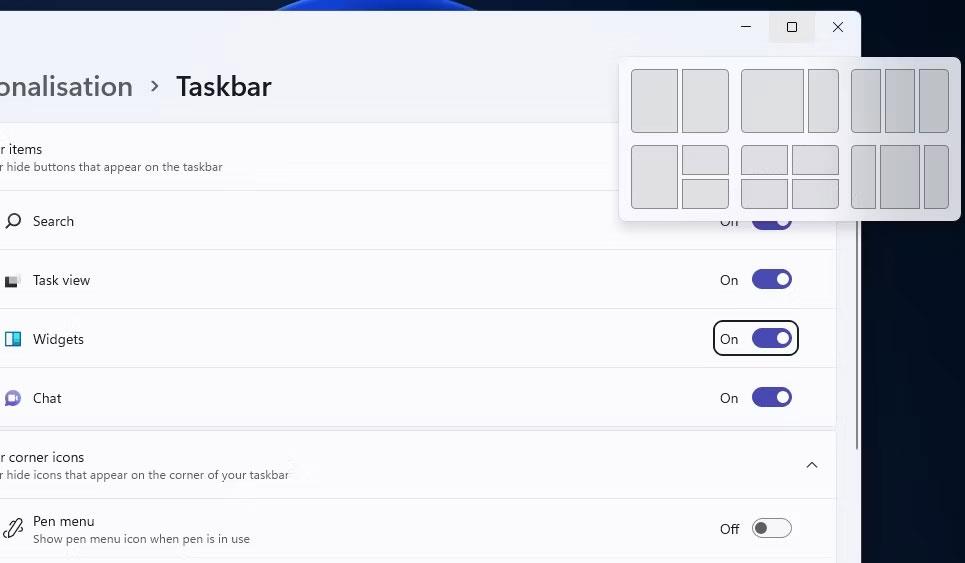
Snap Layout lögun
Stuðningur við Android app, í gegnum Amazon Appstore, hljómar eins og spennandi nýr eiginleiki. Hins vegar geturðu samt notað Android forrit frá Google Play í Windows 10. Það er ekki of erfitt að setja upp einn af bestu Android keppinautunum eins og BlueStacks eða Andy á Windows 10 tölvunni þinni.
Windows 11 uppfærslan kynnti nokkra athyglisverða nýja eiginleika eins og File Explorer flipann, yfirfallsvalmynd verkefnastikunnar og lifandi myndbandstextar. Svo Microsoft er að auka nýja eiginleika pallsins með hverri útgáfu. Hins vegar virðist Windows 11 enn ekki hafa nógu marga nýja eiginleika til að ákveða að uppfæra.
Ef þú vilt geturðu notað Windows 11 núna
Microsoft segir að núverandi tölvur muni líklega ekki fá uppfærsluna fyrr en snemma árs 2022, þar sem staðlað uppfærsluferlið verður hægt og hægt, jafnvel fyrir núverandi tölvur. Þetta gerir Microsoft kleift að prófa uppfærsluna smám saman og tryggja að hún virki vel á tölvum áður en hún er birt til allra notenda.
Það er engin þörf á að fara út fyrir að uppfæra ef þú ert ekki spenntur fyrir því að keyra Windows 11. Ef þú getur beðið í nokkra mánuði þar til Windows Update sendir opinbera uppfærslu á tölvuna þína, munt þú geta takmarkað kostnað. vandamál kemur upp.
Hins vegar, ef þú vilt fá tækifæri til að upplifa nýja stýrikerfið eins fljótt og auðið er, geturðu uppfært strax.